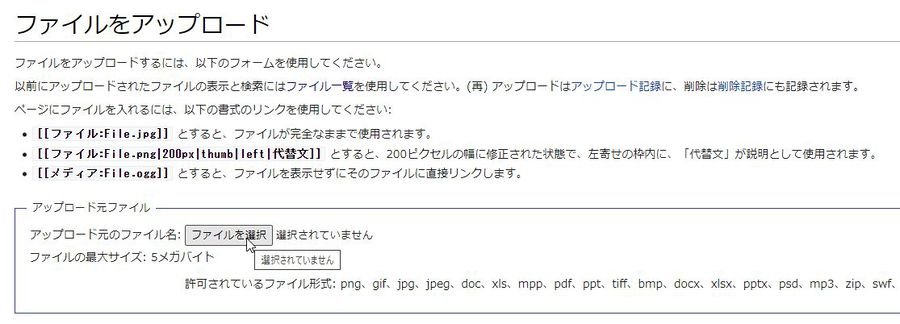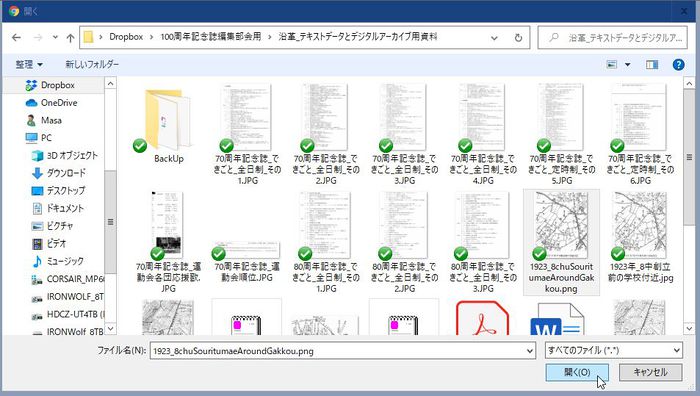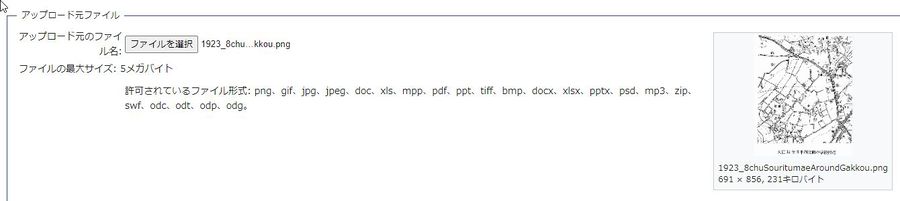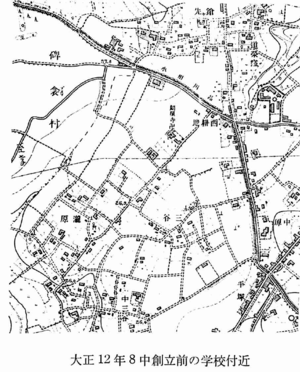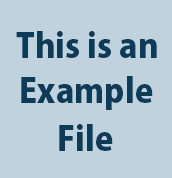画像を表示する方法
2022年3月20日 (日) 20:51時点におけるAdminkoyama100 (トーク | 投稿記録)による版 (ページの作成:「== 画像ファイルのアップロード == :画像を表示するには、まず、表示したい画像ファイルを以下の手順でアップロードします。 :1. 左側の「ツール」にある「ファイルをアップロード」をクリック : アップロードしたいファイルが、自分のパソコン等のどこに保管されているかを確認しておきます。 <br> :2. 「ファイルをアップロード画面」が表示さ…」)
画像ファイルのアップロード
- 画像を表示するには、まず、表示したい画像ファイルを以下の手順でアップロードします。
- 1. 左側の「ツール」にある「ファイルをアップロード」をクリック
- アップロードしたいファイルが、自分のパソコン等のどこに保管されているかを確認しておきます。
- 2. 「ファイルをアップロード画面」が表示されます。
- 3. 「アップロード元ファイル」の「ファイルを選択」ボタンをクリック
- 「開く」ダイアログが表示されます。
- 4. アップロードしたい画像ファイルを選択し「開く」ボタンをクリック
- 「ファイルを選択」ボタンの右側にファイル名が表示され、画面右側に、選択した画像ファイルのサムネイルが表示されます。
- 5. 「ファイルの解説」欄の「概要」にファイルの説明が必要な場合は記入します。
- このとき、そのすぐ上の「登録するファイル名」には、アップロードするファイル名が表示されています。
- 6. 一番下の「ファイルをアップロード」をクリック
- これでファイルがアップロードされ、「ファイル:アップロードしたファイル名」ページが表示されます。
画像ファイルの表示
- 画像ファイルを表示するには、前項の「ファイル:アップロードしたファイル名」ページへのリンクを記載すればOKです。
- 今回の例では、「ファイル:1923 8chuSouritumaeAroundGakkou.png」を記述します。
- 実際には下図のように、ファイル名のページの「タイトル」をドラッグして選択 → 「Ctrl」+[C] →「Ctrl」+[V]で貼り付けましょう。
- 以下の記述例では、「横幅」300pixelの「サムネイル」を表示しています。画像のサイズそのままで表示するには下の「|thumb|300px」を削除します。
- 記述例
- [[ファイル:1923 8chuSouritumaeAroundGakkou.png|thumb|300px|none|1923年(大正12年) 8中創立前の学校付近]]
- 上の画像は、1923(大正12)年 の八中創立前の学校付近のものである。○○○○○○○○○○○○○○○○○○○○○○○○○○○○○○○○○○○○○○○○○○○○○○○○○○○○○○○○○○○○○○○
- ○○○○○○○○○○○○○○○○○○○○○○○○○○○○○○○○○○○○○○○○○○○○○○○○○○○○○○○○○○○○○○○○○○○○○○○○○○○○○○○○○○○○○○○○○○○○○○○○○○○○○○○○○○○○○○○○○○○○○○○○○○○○○○○○○○○○○○○○○○○○○○○○○○○○○○○○○○○○○○○○○○○○○○○○○○○○○○○○○○○○○○○○○○○○○○○○○○○○○○○○○○○○○○○○○○○○○○○○○○○○○○○○
- 表示例
- 上の画像は、1923(大正12)年 の八中創立前の学校付近のものである。○○○○○○○○○○○○○○○○○○○○○○○○○○○○○○○○○○○○○○○○○○○○○○○○○○○○○○○○○○○○○○○
- ○○○○○○○○○○○○○○○○○○○○○○○○○○○○○○○○○○○○○○○○○○○○○○○○○○○○○○○○○○○○○○○○○○○○○○○○○○○○○○○○○○○○○○○○○○○○○○○○○○○○○○○○○○○○○○○○○○○○○○○○○○○○○○○○○○○○○○○○○○○○○○○○○○○○○○○○○○○○○○○○○○○○○○○○○○○○○○○○○○○○○○○○○○○○○○○○○○○○○○○○○○○○○○○○○○○○○○○○○○○○○○○○
文字の回り込み
- 画像の右に文字をまわりこませるときは「none」→「left」とする。
- 記述例
- [[ファイル:1923 8chuSouritumaeAroundGakkou.png|thumb|300px|left|1923年(大正12年) 8中創立前の学校付近]]
- 左の画像は、1923(大正12)年 の八中創立前の学校付近のものである。
- ○○○○○○○○○○○○○○○○○○○○○○○○○○○○○○○○○○○○○○○○○○○○○○○○○○○○○○○○○○○○○
- ○○○○○○○○○○○○○○○○○○○○○○○○○○○○○○○○○○○○○○○○○○○○○○○○○○○○○○○○○○○○○
- ○○○○○○○○○○○○○○○○○○○○○○○○○○○○○○○○○○○○○○○○○○○○○○○○○○○○○○○○○○○○○
- ○○○○○○○○○○○○○○○○○○○○○○○○○○○○○○○○○○○○○○○○○○○○○○○○○○○○○○○○○○○○○
- ○○○○○○○○○○○○○○○○○○○○○○○○○○○○○○○○○○○○○○○○○○○○○○○○○○○○○○○○○○○○○
- ○○○○○○○○○○○○○○○○○○○○○○○○○○○○○○○○○○○○○○○○○○○○○○○○○○○○○○○○○○○○○
- 表示例
- 左の画像は、1923(大正12)年 の八中創立前の学校付近のものである。
- ○○○○○○○○○○○○○○○○○○○○○○○○○○○○○○○○○○○○○○○○○○○○○○○○○○○○○○○○○○○○○
- ○○○○○○○○○○○○○○○○○○○○○○○○○○○○○○○○○○○○○○○○○○○○○○○○○○○○○○○○○○○○○
- ○○○○○○○○○○○○○○○○○○○○○○○○○○○○○○○○○○○○○○○○○○○○○○○○○○○○○○○○○○○○○
- ○○○○○○○○○○○○○○○○○○○○○○○○○○○○○○○○○○○○○○○○○○○○○○○○○○○○○○○○○○○○○
- ○○○○○○○○○○○○○○○○○○○○○○○○○○○○○○○○○○○○○○○○○○○○○○○○○○○○○○○○○○○○○
- ○○○○○○○○○○○○○○○○○○○○○○○○○○○○○○○○○○○○○○○○○○○○○○○○○○○○○○○○○○○○○
- 画像を右に配置し、文字を左側に表示するには、「left」→「right」とする。
- 記述例
- [[ファイル:1923 8chuSouritumaeAroundGakkou.png|thumb|300px|right|1923年(大正12年) 8中創立前の学校付近]]
- 右の画像は、1923(大正12)年 の八中創立前の学校付近のものである。
- ○○○○○○○○○○○○○○○○○○○○○○○○○○○○○○○○○○○○○○○○○○○○○○○○○○○○○○○○○○○○○
- ○○○○○○○○○○○○○○○○○○○○○○○○○○○○○○○○○○○○○○○○○○○○○○○○○○○○○○○○○○○○○
- ○○○○○○○○○○○○○○○○○○○○○○○○○○○○○○○○○○○○○○○○○○○○○○○○○○○○○○○○○○○○○
- ○○○○○○○○○○○○○○○○○○○○○○○○○○○○○○○○○○○○○○○○○○○○○○○○○○○○○○○○○○○○○
- ○○○○○○○○○○○○○○○○○○○○○○○○○○○○○○○○○○○○○○○○○○○○○○○○○○○○○○○○○○○○○
- ○○○○○○○○○○○○○○○○○○○○○○○○○○○○○○○○○○○○○○○○○○○○○○○○○○○○○○○○○○○○○
- 表示例
- 右の画像は、1923(大正12)年 の八中創立前の学校付近のものである。
- ○○○○○○○○○○○○○○○○○○○○○○○○○○○○○○○○○○○○○○○○○○○○○○○○○○○○○○○○○○○○○
- ○○○○○○○○○○○○○○○○○○○○○○○○○○○○○○○○○○○○○○○○○○○○○○○○○○○○○○○○○○○○○
- ○○○○○○○○○○○○○○○○○○○○○○○○○○○○○○○○○○○○○○○○○○○○○○○○○○○○○○○○○○○○○
- ○○○○○○○○○○○○○○○○○○○○○○○○○○○○○○○○○○○○○○○○○○○○○○○○○○○○○○○○○○○○○
- ○○○○○○○○○○○○○○○○○○○○○○○○○○○○○○○○○○○○○○○○○○○○○○○○○○○○○○○○○○○○○
- ○○○○○○○○○○○○○○○○○○○○○○○○○○○○○○○○○○○○○○○○○○○○○○○○○○○○○○○○○○○○○
画像を横に並べる
- ギャラリー機能を使います。
- 以下のように「<gallery>……</gallery>」タグで囲った中に、画像ファイル名(Example.jpg)を記述します。
- 開始タグ(<gallery>)内には、表示する画像の幅(widths)と高さ(heights)を指定する記述を行います。
- 記述例
- <gallery widths=260px heights=360px >
- ファイル:Example.jpg|<div style="text-align:center; > 表 紙 </div>
- ファイル:Example.jpg|<div style="text-align:center; > 巻頭言 </div>
- ファイル:Example.jpg|<div style="text-align:center; > 目 次 1 </div>
- ファイル:Example.jpg|<div style="text-align:center; > 目 次 2 </div>
- </gallery>
- <gallery widths=260px heights=360px >
- 画像ファイル名の後ろの「|」の後にキャプション(画像下に表示される説明)を記述します。
- <div>……</div>タグでキャプションの表示位置を「センタリング」としています。
- 表 示
画像ファイルにリンクを張る
- 画像ファイルを表示して、それをクリックすると、Wiki内の別のページに飛ぶようにするには以下の記述を行います。
- 記述例
- [[File:example.jpg|link=メインページ|クリックするとメインページに移動します。]]
- 画像ファイルを表示して、それをクリックするとDropboxに保管しているPDFファイルを表示するようなときは以下の記述を行います。
[[File:example.jpg|link=https://Dropbox.xxxxxxxxx|キャプション]]
外部Webサイトの画像を埋め込む
- MediaWikiでは画像を表示するための手順が煩雑となります。
- まず、ファイルをアップロードして、そのファイルへのリンクを記述しなければなりません。
- しかしこのサイトでは、外部のWebサイトの画像を表示する場合は、画像ファイルのURLをそのまま記述すればOKです。
- 例えばこんな感じ
- https://xxxxxx.xxx.jp/img/dummy.jpg
- これは便利ですね。
- 外部サイトの画像を表示する場合は、当然ですが「著作権・肖像権」等への配慮が必要です。
- 記述例
- https://image.jimcdn.com/app/cms/image/transf/dimension=740x1024:format=jpg/path/s6f03ff358ae85269/image/ieae309f03e3a89b0/version/1393241779/image.jpg
- 表示例
- ただし、外部Webサイトの画像を埋め込むには、管理者による事前の設定が必要です (このサイトは既に設定済み)。
- 設定方法の詳細は「管理者用ヘルプ」の「10. 外部サイトの画像ファイルを直接埋め込む」を参照ください。
質問・ご意見はこちら
- 上記リンクをクリックしてもメールソフトが起動しない場合は、以下のアドレスをコピーしてメールソフトの「宛先」に貼り付けてください。
- 【担当者メールアドレス】wiki_admin@koyamadai100.jp
- ←「6. 【重要】ログアウトに注意!」 ←「7. リンク作成方法について」 →「9. 脚注を追加する。()等が不要で文章がスッキリする。」 →「10. 表とタブ、そして段組方法について」
- ↑ページトップへ ↑↑「編集者のためのヘルプ」に戻る ↑↑「メインページ」トップに戻る
脚注:
・
2022年3月20日:直近編集者:Adminkoyama100
TimeStamp:20220320205149